Crea tu base de preguntas de selección múltiple y luego utilízalas para crear tu evaluación de conocimiento.
Actualizado el 13 de mayo de 2022 Tiempo estimado de lectura: 3 minutos
1. Crea las preguntas de la evaluación
Ruta: Talento Humano + Evaluaciones de conocimiento + Crear preguntas
Esta opción permite crear una base de datos de preguntas de selección múltiple con única respuesta, las cuales pueden ser usadas en las diferentes evaluaciones y clasificadas por el nombre de la evaluación para facilitar la búsqueda.
a) Haz clic en el botón Insertar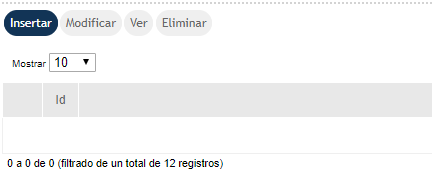
b) Ingresa el Tipo de pregunta. Te recomendamos colocar una palabra que te permita clasificar las preguntas, por ejemplo (Induccion, Calidad, Uso de EPP etc)
c) Redacta la pregunta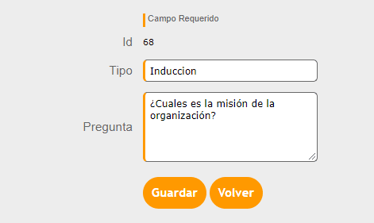
d) Haz clic en el botón Guardar
e) El sistema abrirá la siguiente página
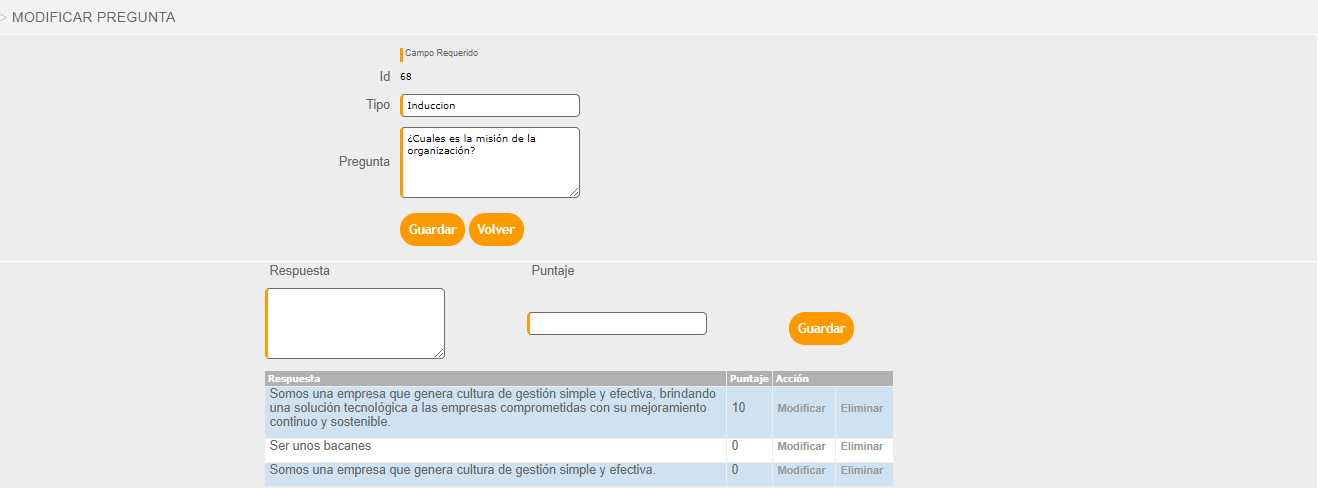
f) Diligencia las posibles respuestas (la correcta y las incorrectas) y asígnale un puntaje numérico. Ten cuenta que las respuestas Incorrectas deben tener un puntaje de 0 ya que le debe sumar es la respuesta correcta
g) Haz clic en el botón Guardar
2. Crea la Evaluación
Ruta: Talento Humano + Evaluaciones de conocimiento + Crear evaluación
a) Haz clic en el botón Insertar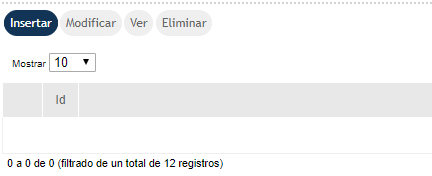
b) Selecciona el tipo de evaluación Selección múltiple
c) Designa un Nombre para la evaluación
d) Ingresa el Objetivo que buscas con la evaluación de conocimiento
e) Si lo deseas puedes Asociar una capacitación haciendo clic en Si o No. Si marcas la opción Si, Se activará el campo Capacitación con la lista de capacitaciones que se han Programado o Ejecutado en KAWAK® para que la asocies a la evaluación. De esta manera puedes evaluar los conocimientos adquiridos en dicha capacitación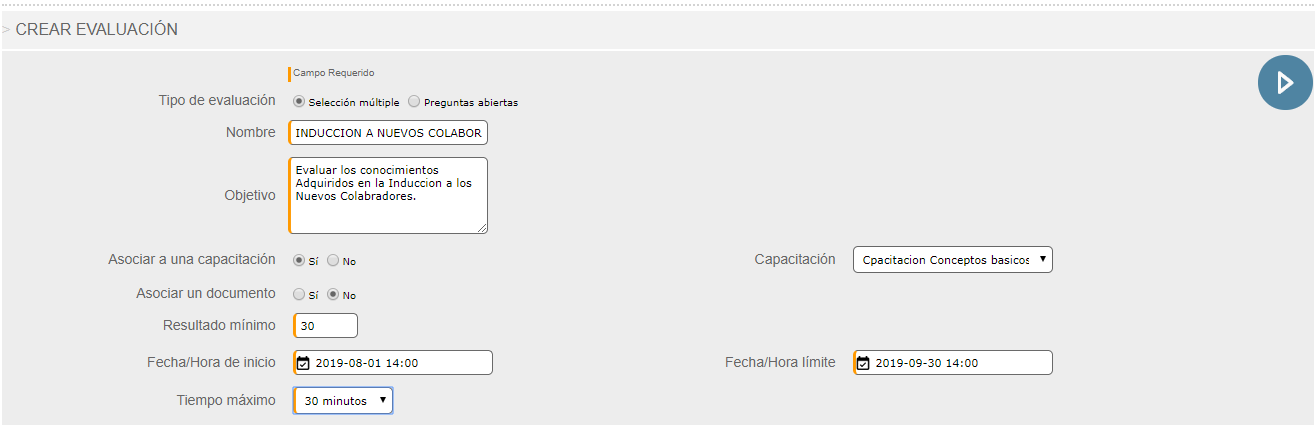
f) Si lo deseas puedes Asociar un Documento haciendo clic en Si o No. Si marcas la opción Si, Se activará el campo Documento con la lista de todos los documentos que tiene en el listado maestro de documentos y en el listado maestro de formatos para que la asocies a la evaluación. De esta manera puedes evaluar los conocimientos del Documento seleccionado.
g) Digita cuál es Resultado mínimo para aprobar la evaluación. Ej. 80 (esto depende del número de preguntas que vaya a usar y del valor puntaje dado a las respuestas)
h) Selecciona la Fecha/Hora inicio y la Fecha/Hora límite para resolver la evaluación haciendo clic en el calendario Ten en cuenta que la evaluación solo estará disponible para diligenciar en este periodo de tiempo.
La hora se especifica en formato 24 horas, es decir, las 12 de la noche, son las 00:00 y 10:30 p.m. se escribe 22:30.
i) Selecciona el Tiempo máximo que puede tardar el usuario en resolver la evaluación
j) Selecciona los Convocados a resolver esta evaluación y haz clic en >> para agregarlos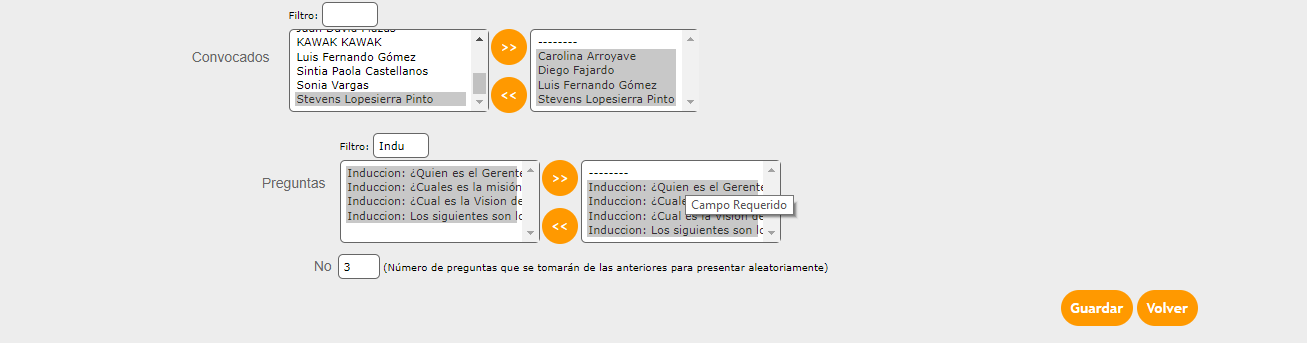
k) Selecciona las Preguntas de la evaluación y haz clic en >> para agregarlas. Para hacer más fácil la búsqueda de las preguntas puedes utilizar el filtro, coloca el Tipo de pregunta.
l) Selecciona el Número de preguntas que tomara el Software de las agregadas (A cada usuario le mostrará esta cantidad de preguntas de manera aleatoria). Es decir tu podrías seleccionar 10 preguntas de la lista pero en el campo Numero colocar 5 para que a cada usuario en la evaluación le muestre solo 5 preguntas de las 10 que seleccionaste en forma aleatoria
m) Haz clic en el botón Guardar
👆Recuerda, Las evaluaciones se almacenan en el sistema y puedes visualizar el consolidado de las notas a través del botón Resultados, el cual requiere permisos
Evaluaciones Activas y Obsoletas
En la tabla principal de datos encuentras las pestañas: Activas y Obsoletas que te permiten ver de forma Fácil y Ordenada la información vigente y la obsoleta.
%207-48-49%20p-%20m--png.png)
Ten presente si Eliminas un modelo de evaluación para que pase a obsoleta no se puede reactivar y al pasar una evaluación a obsoleta NO se pierde la trazabilidad de las evaluaciones que ya tienes aplicadas con ese modelo.
Ya puedes ir al siguiente paso, resolver una evaluación de conocimiento, haz clic
aquí👈🏼. También puedes consultar el Resultado general de la evaluación aplicada 👈🏼
o si requieres realizar una evaluación de conocimiento con preguntas abiertas, haz
clic aquí👈🏼